| << Chapter < Page | Chapter >> Page > |
CÁC THAO TÁC CẦN THIẾT
Để khởi động Mathcad 2001i, có thể thực hiện theo các cách sau:
Nhắp đúp vào biểu tượng
![]() .
.
Để thoát khỏi Mathcad 2001i, có thể thực hiện theo các cách sau:
Khi vừa khởi động Mathcad 2001i, khi muốn lưu trữ lại hoặc từ file cũ muốn lưu trữ lại với tên mới, bằng các cách sau:
Mathcad 2001i sẽ mở ra hộp thoại Save As (hình 1.1) cho phép đặt tên và chọn nơi lưu trữ, trong đó:
Mục Save in: chọn thư mục cần lưu trữ (hình 1.1) chọn thư mục Mathcad 2001i.
Mục File name: nơi đặt tên cho Worksheet.
Mục Save as type: cho phép lưu trữ Worksheet theo các phiên bản của Mathcad hoặc ở dạng Template,…
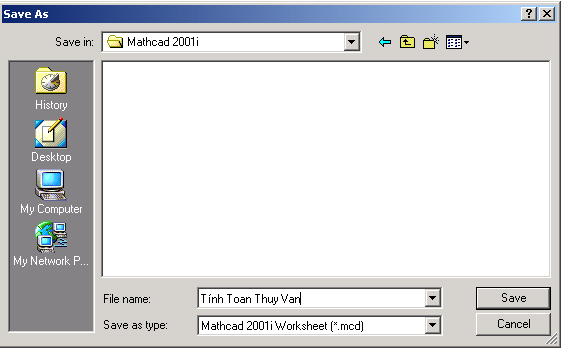
Hình 1.1. Hộp thoại Save As
Sau đó, nhắp vào nút Save (hoặc gõ Enter) để hoàn tất việc lưu trữ.
Sau đó, hộp thoại New xuất hiện ( hình 1.2)
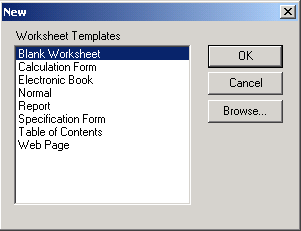
Hình 1.2. Hộp thoại New
Sau đó, xuất hiện Hộp thoại Open như hình 1.3
Sau đó chọn Open để hoàn tất việc mở một tập tin.
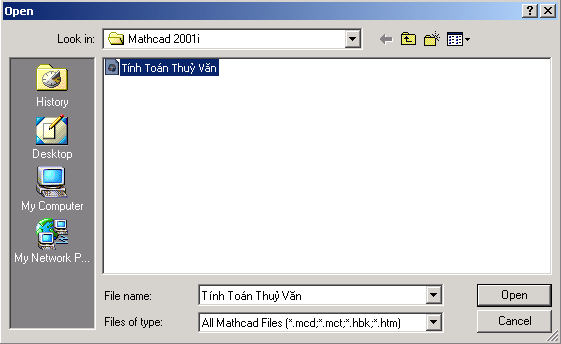
Hình 1.3. Hộp thoại Open
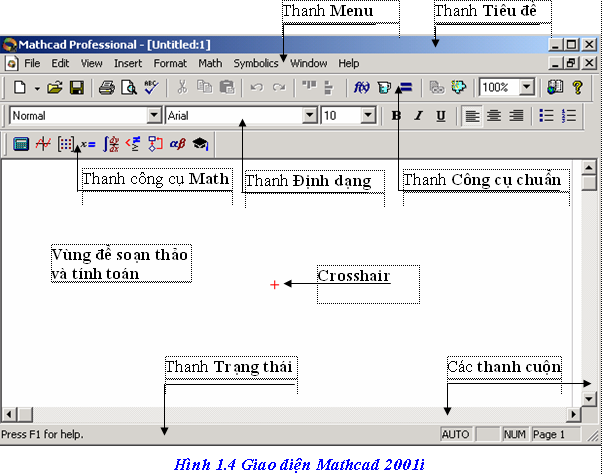
Trên thanh thực đơn (menu bar) có nhiều trình đơn, khi một trình đơn được chọn, thì ngay lập tức một thực đơn thả (Full Down menu) (hình 1.5) xuất hiện cho phép chọn lệnh kế tiếp.
File: ngoài các lệnh tương tự như WORD, EXCEL, còn có các lệnh giao tiếp với các người dùng Mathcad khác trên thế giới thông qua mạng Internet (Collaboratory) (hình 1.5).
Edit: điểm nổi bật trong này là xuất hiện các mục Links, Object giúp người sử dụng Mathcad có thể trao đổi dữ liệu với các đối tượng khác (hình 1.6).
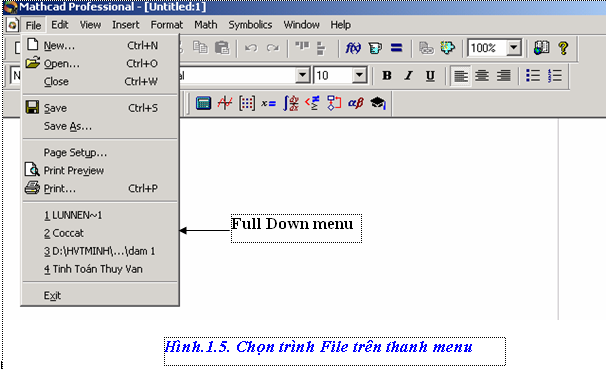
Full Down menu
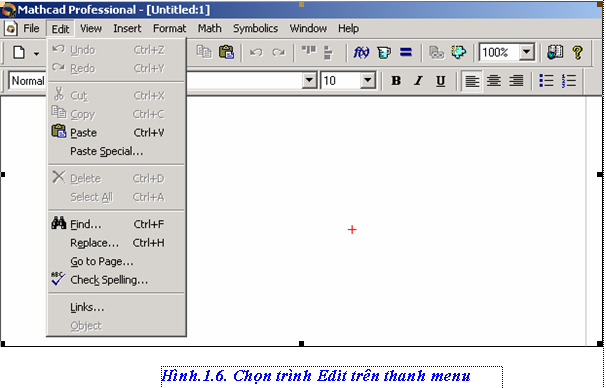
Insert : Trong menu này (hình1.7) Mathcad cho phép chèn các mục sau:
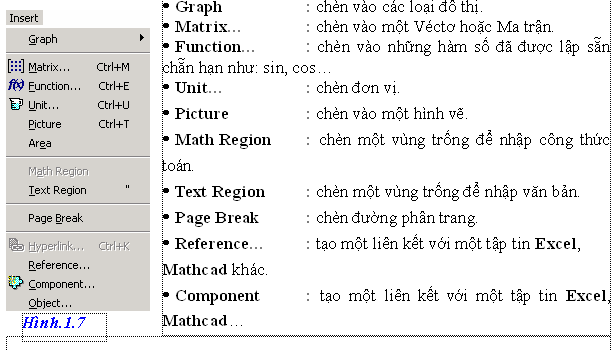
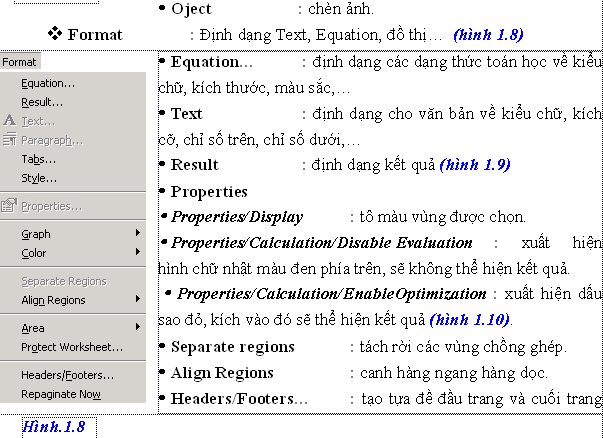
***SORRY, THIS MEDIA TYPE IS NOT SUPPORTED.***
Hình 1.9. Định dạng kết quả
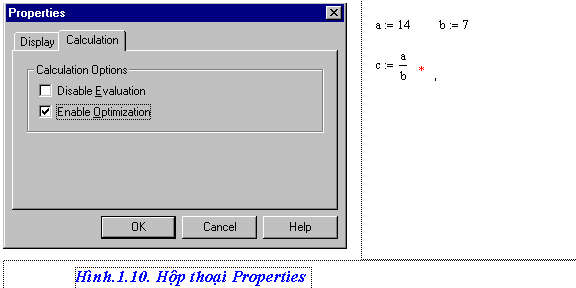
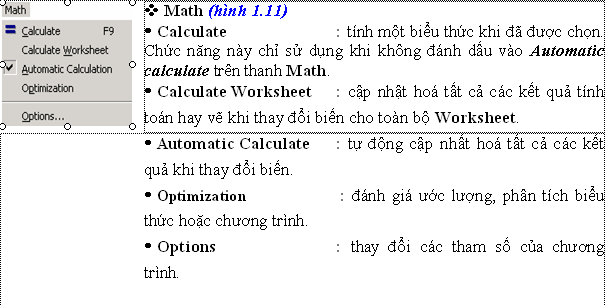
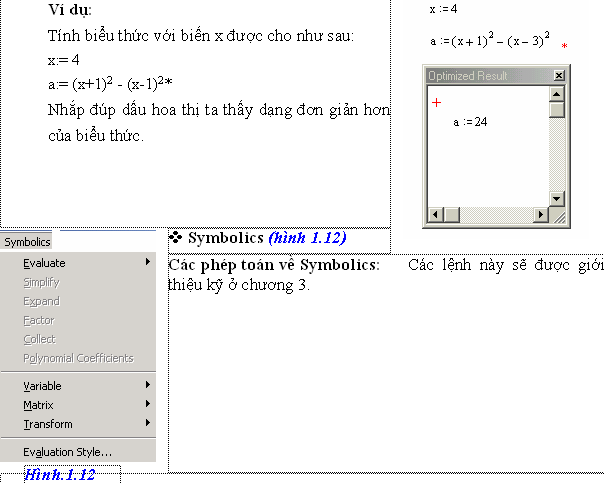
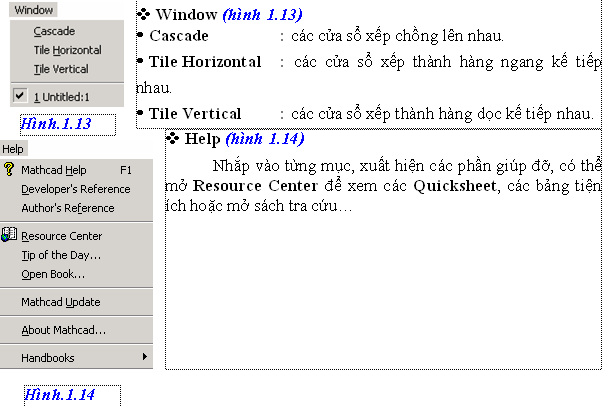

Thanh công cụ chuẩn chuẩn (Standard Toolbar) cho phép thực hiện các thao tác bằng biểu tượng (hình 1.15) như sau:

khác như Word, Excel…
![]() : tạo một mối liên kết với các nguồn tài liệu khác do người sử dụng tự lập nên. Khi sử dụng, chỉ cần kích đúp vào từ nào đó của tài liệu tức khắc sẽ xuất hiện tài liệu khác có liên quan đến nó.
: tạo một mối liên kết với các nguồn tài liệu khác do người sử dụng tự lập nên. Khi sử dụng, chỉ cần kích đúp vào từ nào đó của tài liệu tức khắc sẽ xuất hiện tài liệu khác có liên quan đến nó.

Cho phép định dạng đối tượng về: Kiểu chữ (Font), kích cỡ (size), canh hàng ngang, dọc, chỉ số trên, dưới,…
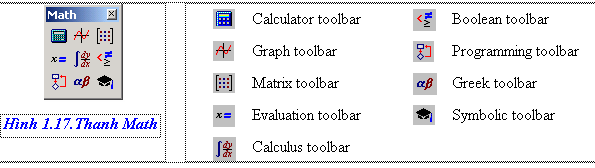
Thanh công cụ Math chuyên dùng để tính toán (hình 1.17), khi nhắp vào mỗi biểu tượng trên thanh công cụ Math thì xuất hiện lần lượt các bảng sau:
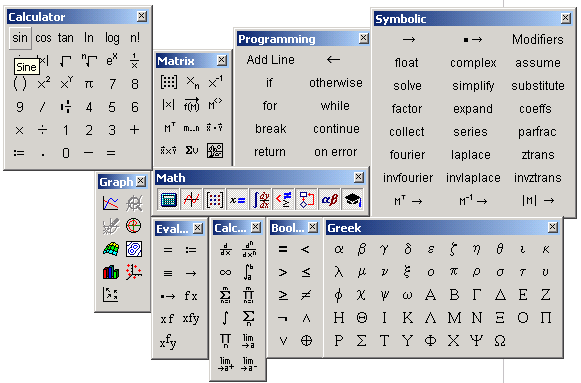


Vùng soạn thảo và tính toán: có dạng hình chữ nhật màu trắng (mặc định).
Hình chữ thập màu đỏ (Crosshair): thể hiện vị trí để trình bày một đối tượng trên màn hình.
ĐỊNH DẠNG TRANG VÀ IN
Để định dạng trang in, từ thanh menu chọn File/Page Setup… xuất hiện hộp thoại Page Setup… (hình 1.20).
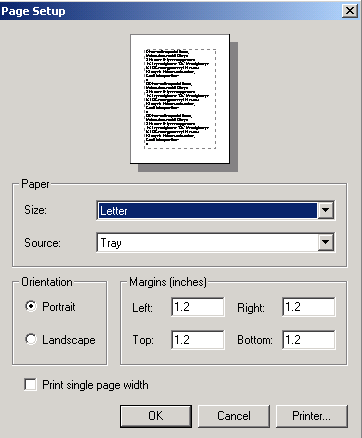
Hình 1.20. Hộp thoại Page Setup
Tại mục Paper size: chọn khổ giấy.
Orientation Portrait: chọn kiểu in trang đứng.
Orientation Landscape: chọn kiểu in trang ngang.
Margins : canh lề trái, phải, trên, dưới. Mặc định đơn vị là inches (1in = 2.54cm).
Để in trong Mathcad, thực hiện theo các cách sau:
Từ thanh menu: chọn File/Print…
Từ bàn phím: nhấn tổ hợp Ctrl+P.
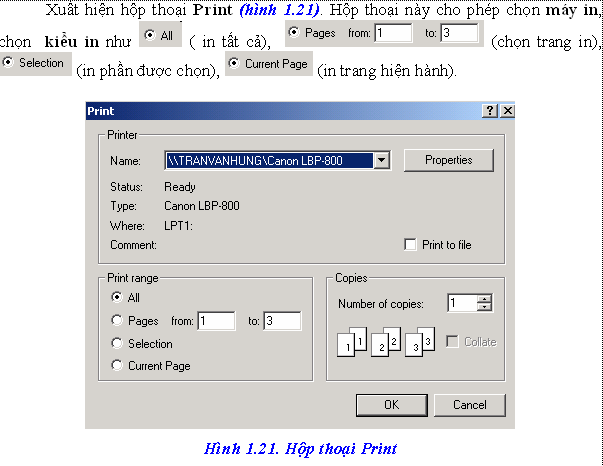

Notification Switch
Would you like to follow the 'Bài giảng môn học mathcad' conversation and receive update notifications?